EDA实验讲义.docx
《EDA实验讲义.docx》由会员分享,可在线阅读,更多相关《EDA实验讲义.docx(40页珍藏版)》请在冰豆网上搜索。
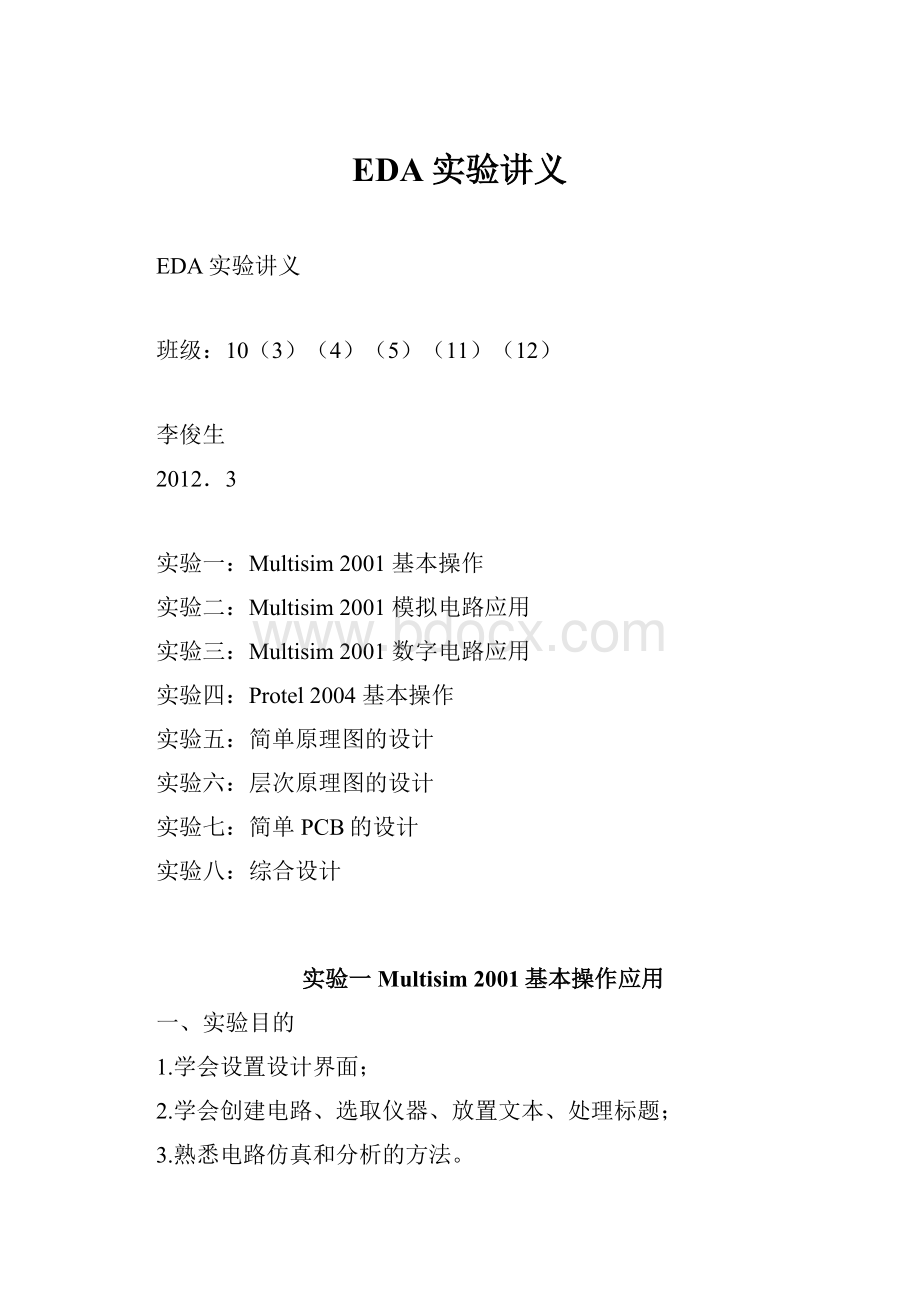
EDA实验讲义
EDA实验讲义
班级:
10(3)(4)(5)(11)(12)
李俊生
2012.3
实验一:
Multisim2001基本操作
实验二:
Multisim2001模拟电路应用
实验三:
Multisim2001数字电路应用
实验四:
Protel2004基本操作
实验五:
简单原理图的设计
实验六:
层次原理图的设计
实验七:
简单PCB的设计
实验八:
综合设计
实验一Multisim2001基本操作应用
一、实验目的
1.学会设置设计界面;
2.学会创建电路、选取仪器、放置文本、处理标题;
3.熟悉电路仿真和分析的方法。
二、实验仪器
电脑一台及其仿真软件
三、实验原理
通过简单实例,按照电路仿真的基本步骤,详细地介绍Multisim2001的基本操作应用,包括电路的创建、编辑与修改、文字的编辑、仿真分析和报告的输出等。
实例如图1-1所示是一方波倍频器电路,其输入为方波信号、频率为1kHz、幅度为2.5V,占空比为50%。
要求仿真测量输入和输出信号,并观察调整R2与输出信号占空比变化情况。
图1-1方波倍频器电路
注意:
本书受绘图软件的限制,图中有些单位不规范,如ohm应该为
,uF应该为
等,读者在学习使用时请注意。
通过以上步骤建立了一个完整的电路,如图1-15所示,现在最好将其保存,以备后续使用。
保存的方法是点选File/Save菜单项,或者点选File/SaveAs...菜单项。
具体操作时可建立项目文件夹,将相关电路保存在同一个项目文件夹中,这样方便电路的查找和使用。
其中文件名可使用汉字或者其他有意义的字母等符号。
图1-15方波倍频器仿真电路
电路仿真和分析
在实际应用中,需要根据内容要求选择合适的方法对电路进行仿真分析。
本实例要求测量输入和输出信号,并观察其占空比,因此可通过两个方法实现,一个是启动瞬态分析,另一个是直接利用示波器。
下面分别介绍这两个方法。
1.选择并启动瞬态分析
点选Simulate/Analyses/TransientAnalysis…菜单项,弹出如图1-16所示的对话框。
在该对话框中,包含AnalysisParameters(分析参数)、OutputVariables(输出变量)、MiscellaneousOptions(杂项)、Summary(摘要)等标签页。
详细说明参看后续有关章节内容。
图1-16瞬态分析设置对话框
例中AnalysisParameters页设定如图1-16所示,StartTime为0,EndTime为3ms。
OutputVariables页设置如图1-17所示,所要测试的节点变量为1和7,其中1对应的为输入端、7对应的是输出端,其他选项默认。
设定后单击Simulate按钮,启动瞬态分析对电路进行仿真。
仿真结束后,系统自动打开AnalysisGraphs窗口。
结果如图6-18所示。
图1-17OutputVariables页设置
从仿真结果看,输入信号频率为1kHz,占空比为50%,而输出信号频率是2kHz,占空比约为40%,实现了二倍频。
在实际操作中,使用瞬态分析方法,观察电位器的调节对结果的影响是不方便的,因此最好使用示波器观察仿真结果。
2.使用示波器
首先单击开关按钮,或者按快捷键F5启动仿真,系统自动对电路进行仿真运算,然后打开示波器,就可以观察到信号波形。
双击示波器,打开如图1-19所示的示波器面板,为观察方便,当波形显示已经满屏后,单击“暂停”按钮,或者再次按快捷键F5,暂停仿真。
移动游标,测量输入波形和输出波形的方波持续时间,可得到其占空比分别为50%和40%,且输出为二倍频。
图1-18AnalysisGraphs窗口图1-19示波器面板显示
调节电位器,观察输出波形的变化。
按“A”键,电位器阻值增加,占空比减小。
按“a”键,电位器阻值减小,占空比增大输出方波如图1-20、图1-21所示。
仿真结果分析表示,该电路能够实现二倍频方波输出,通过调节电位器,可以控制输出方波的占空比。
图1-20按“A”键的结果图1-21按“a”键的结果
四、实验内容
1、练习设置界面、创建电路、放置文本、处理标题等。
2、创建此电路,进行仿真和分析,WORd文件名保存为:
实验一+学号+姓名;
五、思考题
分析其电位器阻值减小和增大时候,占空比方波输出显示怎样?
实验二Multisim2001模拟电路的应用
二、实验目的
1.学会直流工作点分析(DCOperatingPointAnalysis)、交流分析(ACAnalysis)、瞬态分析(TransientAnalysis)、傅里叶分析(FourierAnalysis)、噪声分析(NoiseAnalysis)、失真分析(DistortionAnalysis)和直流扫描分析(DCSweepAnalysis)等。
高级分析方法包括传递函数分析(TransferFunctionAnalysis)、极零点分析(PoleZeroAnalysis)、灵敏度分析(SensitivityAnalyses)、温度扫描分析(TemperatureSweepAnalysis)、参数扫描分析(ParameterSweepAnalysis)、蒙特卡罗分析(MonteCarloAnalysis)、最坏情况分析(WorstCaseAnalysis)等;
2.学会创建电路,并且学会如何分析;
二、实验仪器
电脑一台及其仿真软件
三、实验原理
Multisim2001充分利用计算机技术快速处理功能,可以对模拟电路、数字电路、数模混合电路及射频电路等进行仿真和分析。
其分析方法有基本分析方法和高级分析方法两类。
其中典型的基本分析方法包括直流工作点分析(DCOperatingPointAnalysis)、交流分析(ACAnalysis)、瞬态分析(TransientAnalysis)、傅里叶分析(FourierAnalysis)、噪声分析(NoiseAnalysis)、失真分析(DistortionAnalysis)和直流扫描分析(DCSweepAnalysis)等。
高级分析方法包括传递函数分析(TransferFunctionAnalysis)、极零点分析(PoleZeroAnalysis)、灵敏度分析(SensitivityAnalyses)、温度扫描分析(TemperatureSweepAnalysis)、参数扫描分析(ParameterSweepAnalysis)、蒙特卡罗分析(MonteCarloAnalysis)、最坏情况分析(WorstCaseAnalysis)等。
Multisim2001的仿真结果可以通过相应的测试仪器(如示波器等)、AnalysisGraphs(分析图形窗口)或Postprocessor(后处理器)观察和分析。
其中AnalysisGraphs是一个显示和处理分析结果的图形窗口,而Postprocessor是一个对仿真结果做进一步加工或运算的工具,它们可以由用户自定义完成后处理工作。
2.1直流工作点分析
直流工作点分析是将电路中的交流电源置零、电感短路、电容开路,求解出恒定激励条件下电路的稳态解,即静态工作点。
它是进行电路分析的基础,如进行交流频率分析时,系统会自动先进行直流工作点分析,再进一步完成其他分析功能。
以下通过单级晶体管放大电路实例,介绍直流工作点分析的步骤和方法,电路如图2-1所示。
图2-1单级晶体管放大电路
1.创建电路
按照图2-1所示创建单级晶体管放大电路,并按图示要求修改各元器件参数,设置交、直流电源参数。
2.设置直流工作点分析
首先单击Simulate/Analyses/DCOperatingPoint...菜单项,弹出如图2-2所示的直流工作点分析设置对话框。
图2-2直流工作点分析设置对话框
在该对话框中,有三个标签页,分别是Outputvariables(输出节点选择)、MiscellaneousOption(杂项)和Summary(汇总)。
图2-2所示的是Outputvariables标签页。
(1) Outputvariables标签页。
作用是选择用于测试分析的变量(或节点)。
在Variablesincircuit选项区,单击该区的下拉列表,可看到变量类型选择列表,其中有Voltageandcurrent(电压和电流变量)、Voltage(电压变量)、Current(电流变量)和Allvariables(全部变量)。
选择某个类型,则该类型的变量将显示在下面的待选变量框中。
在Selectedvariablesfor选项区,列出了从Variablesincircuit选项区获得的要分析处理的节点(变量)。
获得分析节点的方法是,先在Variablesincircuit选项区单击要选择的节点名称(按住Shift键或Ctrl键的同时,单击鼠标,可实现多选),再单击Plotduringsimulation按钮,则选定的节点就会出现在Selectedvariablesfor选项区。
如果单击Remove按钮,节点将被移回Variablesincircuit选项区。
这里选择全部节点进行分析。
(2) MiscellaneousOption标签页。
如图2-3所示,该页列出了与仿真有关的所有其他分析选项,用户可自定义设置。
如果选定Usethiscustomanalysis,那么所有列出的分析选项将变为可选状态。
一般情况下,采用默认值,此处可不修改,如果要修改其中的某个分析选项,可单击选定该选项,然后在右下角的OptionValue框中输入新的参数,最后单击Usethisoption即可,同时键选项变为蓝色的字,表示被用户自定义。
单击Resetoptiontodefault按钮,则被修改的选项参数恢复到默认值。
这里标签页的选项采用默认。
图2-3MiscellaneousOption标签页
(3) Summary标签页。
如图2-4所示,该标签页给出了前两个标签页分析设置后的汇总报告。
图2-4Summary标签页
在该汇总中,给出了AnalysisGraphs的标题(Plottitle),同时表明已经完成了分析设置(AnalysisSettings)、用于分析的变量的设置(Variablesfromanalysis)等。
如果通过该汇总,认为设置正确,则单击Simulate按钮,立即启动仿真。
如果单击Accept按钮,则先保存这些设置,而不立即启动仿真。
单击Cancel按钮,则放弃本次设置。
3.启动直流工作点分析
完成前面的设置后,单击Simulate启动仿真,结果如图2-5所示,图中给出的参数分别表示电路中各节点的电压及流过电源V1和V2的电流值。
图2-5直流工作点分析结果
2.2交 流 分 析
交流分析是一种线性化的分析方法,它是在计算直流工作点的基础上,对电路中的非线性器件做线性化处理,得到线性化的交流小信号等效电路,最后得到电路的幅频特性和相频特性。
在交流分析过程中,无论输入端是三角波,还是方波,均被处理成正弦波。
下面通过一个一个反相器电路实例,介绍交流分析的步骤。
实例如图2-6所示,要求分析其幅频特性和相频特性。
图2-6反相器电路
1.创建电路
按照图1-8所示,创建电路,并设置元器件参数。
2.设置交流分析选项
单击Simulate/Analyses/ACAnalysis...菜单项,弹出如图2-7所示的交流分析设置对适框。
图2-7交流分析设置对话框
在该对话框中,共有四个标签页,其中三个与直流分析选项的相同,因此不再赘述,这里只介绍FrequencyParameters标签页。
FrequencyParameters标签页中,有五个选项,其中Startfrequency选项用来设置起始频率、Stopfrequency选项用来设置终止频率、Sweeptype用来选择扫描类型(Decade为十倍程扫描、Octave为八倍程扫描、Linear为线性扫描,共三种)、Numberofpointsperdecade选项用来设置每十倍频率的取样数量、Verticalscale选项用来设置纵轴刻度(Decibel为分贝、Octave为八倍、Linear为线性和Logarithmic为对数)。
实例中,设置起始频率和终止频率分别为1Hz、10MHz,设置为Decade扫描、取样数为100,纵轴刻度设置为分贝,其中分析的节点4是运放的输出端。
3.启动仿真
设置完成后,单击设置对话框的Simulate按钮,启动仿真,在分析图形窗口显示其幅频特性和相频特性曲线,如图2-8所示。
这个仿真结果和波特图仪测试的结果是相同的,其截止频率约为650kHz。
图2-8实例电路幅频特性和相频特性曲线
2.3瞬 态 分 析
瞬态分析是一种非线性电路分析方法,可用来对信号进行时域响应的求解。
应用瞬态分析时,即使电路中没有激励信号源,仍然可以依靠电路中的储能元件(如电感或电容)进行电路分析。
在进行瞬态分析时,要求给定一个时间范围,Multisim2001软件会在这个时间范围内,按照合理的时间步长,计算测试点在每个时间点的输出电压。
瞬态分析一般用来分析电路中某个节点的电压波形,当然还可以计算波形的周期或频率。
下面仍然以图2-6所示的反相放大器电路为例,介绍进行瞬态分析的步骤,要求对输入和输出波形进行瞬态分析,并对波形进行比较。
1.设置瞬态分析选项
在创建如图2-6所示的反相放大器电路后,单击Simulate/Analyses/TransientAnalysis...菜单项,弹出如图2-9所示的瞬态分析设置对话框。
该对话框中有四个标签页,其中AnalysisParameter标签页,用来设置时间范围和步骤。
这些选项的含义与操作如下。
图2-9瞬态分析设置对话框
(1) InitialConditions区:
设置瞬态分析的初始条件。
这些条件包括Automaticallydetermineinitialconditions(系统自动设置初始条件)、Settozero(初始值为0)、Userdefined(用户自定义初始值)和CalculateDCoperatingpoint(通过计算DC工作点得到初始值)。
(2) Parameters区:
设置时间范围和步长。
这些选项包括Starttime(起始时间)、Endtime(终止时间)、Maximumtimestepsetting(用来设置时间步长)。
这里设置起始时间为0、终止时间为0.00001,选择测试节点为1和4,步长采用默认值。
2.启动仿真
分析设置完成后,单击Simulate按钮,启动瞬态分析,结果如图2-10所示。
通过对结果的比对分析,可以发现输入和输出实现了反相,但输出信号与输入信号相比有延迟。
这个结果与示波器测试的结果是相同的。
图2-10瞬态分析波形
四、实验内容
1、静态工作点的分析;双击电阻R3,改变其参数为27Kohm,看显示波形,在电路窗口单击鼠标右键,在弹出的菜单点击show命令,选择shownodenames。
启动Simulate菜单中Analysis下的DCOperationPoint命令,选择节点2、6、5作为仿真分析点,点击Simulate按钮看显示结果。
图2-11
图2-11
2、输入信号的变化对放大电路的影响:
5mV、10mV、15mV和20mV,并分析失真状态;
3、测量放大电路的放大倍数,示波器观测计算结果。
4、输入电阻(图2-12)和输出电阻(图2-13)。
图2-12
图2-13
WORd文件名保存为:
实验二+学号+姓名;
五、思考题
创建电路,1.放大电路设计与分析2.差动放大器电路分析3.模拟信号运算电路分析4.信号产生电路分析5.功率放大电路分析。
实验三Multisim2001数字电路的应用
一、实验目的
1.学会创建数字逻辑电路,并且学会如何分析;
2.熟练掌握运用逻辑转换仪分析组合逻辑电路和时序逻辑电路。
二、实验仪器
电脑一台及其仿真软件
三、实验原理
1.逻辑门电路应用分析
TTL电路是晶体管—晶体管逻辑(Transistor-TransistorLogic)电路的简称,它由若干个晶体管和电阻组成。
随着集成电路技术的发展,目前TTL电路结构和工艺等方面得到了改进,并广泛应用于中小规模数字电路或系统中。
以下利用Multisim2001仿真软件,进行典型门电路的应用设计与分析。
图3-1所示是一个用74LS00D构成的半加器,设计完成该电路,并分析其功能。
图3-1半加器电路
电路分析:
节点8输出其本位和,电路中使用两个指示灯和两个三极管分别构成的两个基本放大电路,作为电平指示电路。
当输入端A(或B)为高电平时,指示灯X1(或X2)闪亮,本位和为高电平时LED2闪亮,进位为高电平时,LED1闪亮。
创建电路:
指示灯从指示部件库中选取,74LS00D从TTL库中选取,发光二极管从二极管库中选取,信号发生器和示波器从仪器栏中选取,待元器件选择和放置完毕后,连接导线。
修改参数:
双击信号发生器XFG2,在其属性窗口中选择信号为方波,设定其频率为20Hz,幅值为5V。
双击信号发生器XFG1,在其属性窗口中选择信号为方波,设定其频率为10Hz,幅值为5V。
仿真分析:
检查电路无误后,启动仿真,观察并记录电平显示情况。
分别双击示波器XCS1和XCS2,可以得到如图3-2所示的依次为A点、B点、S点和C点的波形。
图3-2仿真测试A点、B点、S点和C点波形
2.用四位二进制计数器74163N构成十进制计数器
原理:
74163N为同步清零,同步四位二进制计数器。
74163N的逻辑符号如图器件U1所示,CLR为同步清零端;Load为同步置数端;ENT、ENP为计数控制端,且高电平为有效电平,D、B、C、A为预置数据输入端;QDQCQBQA为输出端,RCO为进位端,且逢十六进一。
图3-3十进制计数器
创建电路:
(1)在元器件库中选择74163N,利用同步置数的LOAD构成十进制计数器。
(2)选取方波信号作为时钟计数输入。
设置电压为5V,频率为0.1KHz
(3)送数LOAD同步作用,设并行数据输入,DCBA=0000,LOAD取QDQA的与非,当QDQCQBQA=1001时,LOAD=0,等待下一个时钟上升沿到来,将并行数据DCBA=0000置入计数器。
(4)在元器件库单击显示器件选择带译码的七段LED数码管U3.
观测数据:
启动仿真开关,数码管循环显示0、1、2、3、4、5、6、7、8、9.
仿真输出也可以用逻辑分析仪观察。
双击信号发生器,频率改为1KHz。
将74163N时钟输入CLK,输出QAQBQCQD及RCO进位从上到下依次接逻辑分析仪。
QDQCQBQA按照0000、0001、0010一直到1001循环,且QDQCQBQA=1001时,RCO无进位输出。
四、实验内容
1、用四位二进制计数器74163N构成六进制计数器;
2、创建此电路;
3、进行仿真和分析;
4、WORd文件名保存为:
实验三+学号+姓名;
五、思考题
分析验证JK触发器的逻辑功能?
实验四Protel2004基本操作
一、实验目的
1、学会新建各种形式文件;
2、学会管理文件夹,能增加、删除设计组成员,设定密码、权限等;
3、能在所有的元器件库文件中查找元器件;
4、学会查找网络标号。
5、熟悉画面管理的方法。
二、实验仪器
电脑一台
三、实验原理
Protel2004的系统组成
Protel2004已不再是单纯的PCB设计工具,而是由多个模块组成的系统工具,分别是SCH(原理图)设计、SCH仿真、PCB设计、AutoRouter(自动布线器)和FPGA设计等五部分,涵盖了以PCB设计为核心的整个物理设计。
该软件将项目管理方式、原理图和PCB图的双向同步技术、多通道设计、拓扑自动布线以及电路仿真等技术结合在一起,为电路设计提供了强大的支持。
下面分别介绍这五个系统组成模块的功能。
Protel2004的设计环境
任何一个Windows系统软件的安装方法都基本相同,而且安装文件里一般都有详细的安装说明。
另外,Windows系统下程序的启动方法也基本一样。
所以本章不再像大多数参考书一样首先介绍软件的安装和启动方法了。
假定读者已经成功安装了该软件,并已经启动了该程序。
现在就一起来认识Protel2004。
Protel2004启动之后的主窗口界面如图3-1所示,可以分为菜单栏、工具栏、工作区、工作区面板四个部分。
电路设计工作就从这里开始,下面分别介绍。
系统参数设置
Protel2004允许用户自行定义设计环境。
每个人的喜好各不相同,一个合适的设计环境将使用户的设计工作更加得心应手。
Protel2004的环境设定是通过系统参数的修改来实现的,其操作界面从DXP|Preferences打开,如图4-1所示。
图4-1系统参数设置对话框
由图可知,在这个窗口除可以进行系统参数(DXPSystem)设置以外,还可以进行Schematic、FPGA、PCB等模块的参数设置。
系统参数的设置包括General、View、Transparency、Backup、ProjectsPanel、FileTypes、CcriptingSystem、InstalledLibraries几个选项。
1.General
如图4-1所示,用来设置Protel2004的一般系统参数。
Startup:
设置每次启动Protel2004后的动作,如果选中ReopenLastWorkspace,则下次启动Protel2004时,打开上一次编辑操作的最后一个工程。
如果选中OpenTaskscontrolpanelifnodocumentsopen,则在没有文档打开的情况下,打开任务控制面板。
SplashScreens:
设置启动Protel2004时屏幕的显示方式,有两种不同的启动画面选项。
DefaultLocations:
设置创建、打开或保存文件的默认路径。
对于其他选项只要能认出英文的含义,基本就能明白该选项的意义了,在此不做过多介绍。
2.View
如图4-2所示,用来设置Protel2004程序的桌面显示参数,其主要选项如下。
Desktop:
设置运行的桌面显示情况。
若选中Autosavedesktop复选框,系统会在退出时自动保存桌面的显示情况,包括面板的位置、可见性、工具条的显示情况等。
PopupPanels:
设置面板的显示方式。
Popupdelay用来设置面板弹出的延时时间,Hidedelay用来设置面板隐藏的延时时间,Useanimation选项启动活动面板。
3.Transparency
用来设置Protel2004浮动窗口的透明情况,设置浮动窗口为透明后,在交互编辑时,浮动窗口将在编辑区之上。
4.Backup
设置文件备份参数,如图4-3所示。
-
图4-2桌面显示参数设置
-
图4-3文件备